はじめてのRaphael (2) : イベント編
この記事は賞味期限切れです。(更新から1年が経過しています)
Raphaelチュートリアルの第二回です。
今回は、描画された図のマウスイベントを操作する方法を紹介します。
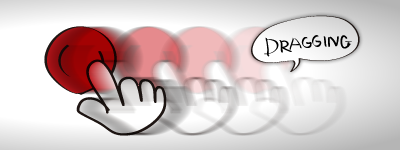
シンプルな例
まずはシンプルな例から。
紙に円を描き、マウスでクリックされた時になんらかの処理を行います。
(function(){
var paper, myCircle, onClick ;
/**
* 紙に円を描きます。
* myCircleには、Elementオブジェクトが格納されます。
*/
paper = new Raphael( "paper", 640, 480 );
myCircle = paper.circle( 100, 100, 32 )
.attr( { fill : "#345", stroke : "none" } );
/**
* Element.click() で
* マウスクリックイベントのハンドラを設定できます。
* ハンドラ内のthisはElementオブジェクトです。
*/
myCircle.click( function(){
console.log( this.type ); // => "circle"
alert( "さわんな!" );
});
})();
Code language: JavaScript (javascript)Element.click() メソッドの引数に関数を渡すだけなので、とても簡単。
円に限らず、ほとんどのシェイプ描画メソッドはElementオブジェクトを返します。
イベントやアニメーションをいじりたい場合は、
この例での変数「myCircle」のように返り値を格納しておくと良いですね。
勿論、メソッドチェーンで一気に書いてしまう事もできます。
paper.circle( 100, 100, 32 )
.attr( { fill : "#345", stroke : "none" } )
.click( function(){
alert( "さわんな!" );
});
Code language: JavaScript (javascript)イベントハンドラの登録解除
設定したイベントハンドラを解除するのは、
そのメソッドに接頭辞「un」をつけたメソッドを使います。
例えばclick() で登録したハンドラの登録解除は、unclick() を使用します。
/**
* click() で登録
*/
var onClick = function(){ alert("さわんな!"); };
myCircle.click( onClick );
/**
* unclick() で登録解除
*/
myCircle.unclick( onClick ); // もうさわっても怒られません。
Code language: PHP (php)イベントの色々
clickの他にも様々なマウスイベント用のメソッドが用意されています。
おなじみのイベント
まず、これらのおなじみの方々。
恐らく名前を見るだけで、どんな役割なのかすぐに分かることでしょう。
- click (クリック)
- dblclick (ダブルクリック)
- mousedown (マウスダウン)
- mousemove (マウスムーブ)
- mosueout (マウスアウト)
- mouseover (マウスオーバー)
- mouseup (マウスアップ)
タッチ関係のイベント
スマートフォン向けの、タッチイベントも実装されています。
- touchcancel (タッチキャンセル)
- touchend (タッチエンド)
- touchmove (タッチムーブ)
- touchstart (タッチスタート)
jQueryのような、hover()
jQuery.hover() は、マウスが入ってきた時と離れていく時のハンドラを
同時に設定する事が出来る便利なメソッドですが、
それとほぼ同じ役割をし、名前も同じ hover() メソッドが用意されています。
- Element.hover( f_in, f_out );
- f_in (Function) マウスが入ってきた時の処理
f_out (Function) マウスが離れていく時の処理
/**
* マウスオーバーで塗り色を変えるサンプル。
*/
myCircle.hover(
function(){
console.log( "くんな!" );
this.attr( "fill", "#c00" );
},
function(){
console.log( "にげんな!" );
this.attr( "fill", "#345" );
}
);
drag() で要素のドラッグを実装する
Element.drag() を使う事で、要素のドラッグに必要な
マウスダウン時、マウスムーブ時、マウスアップ時のイベントをまとめて設定できます。
ただし、ActionScriptのstartDrag()のように要素の移動まで面倒みてくれるわけではないので、
各イベントハンドラにそれらを実装してあげる必要があります。
Element.drag()
- Element.drag( onmove, onstart, onend );
- onmove (Function) マウスムーブ時の処理
onstart (Function) ドラッグ開始時の処理(マウスダウン)
onend (Function) ドラッグ終了時の処理(マウスアップ)
これらのコールバックは全て渡される引数が違うので注意が必要です。
特におさえておくべきは、第一引数のonmoveです。
onmove
- onmove : function( dx, dy, x, y, event )
- dx : ドラッグ開始位置からの相対的座標(x)
dy : ドラッグ開始位置からの相対的座標(y)
x : 現在のx座標
y : 現在のy座標
event : イベントオブジェクト
わざわざ相対的座標を渡しているのは、
マウス座標をそのまま要素のx,y座標に代入してしまうと
予想と違う位置に要素が移動してしまう為。
どの部分をクリックしてドラッグしても、
要素はマウスの右下にぶらさがる形になってしまいますね。
つまり、こんなかんじになるでしょう。
- onstartでドラッグ前の要素の座標を記録しておく
- onmoveで、1.で記録した座標と相対的座標をあわせて計算
(function(){
var paper, myRect;
paper = new Raphael( "paper", 640, 480 );
myRect = paper.rect( 100, 100, 32, 32 )
.attr( { fill : "#345", stroke : "none" } );
myRect.drag(
/**
* マウスムーブ時の処理
*/
function( dx, dy, x, y, e ){
/**
* Element.data() で初期の座標を取り出して
* dx, dyを加算して移動
*/
this.attr({
x : this.data("x") + dx,
y : this.data("y") + dy
});
},
/**
* ドラッグ開始時の処理
*/
function( x, y, e ){
/**
* 要素の座標をElement.data()で記録
*/
this.data( "x", this.attr("x") );
this.data( "y", this.attr("y") );
this.attr( "fill", "#c00" );
},
/**
* ドラッグ終了時の処理
*/
function( e ){
this.attr( "fill", "#345" );
}
);
})();
jQueryのようなdata()が便利
RaphaelのElementオブジェクトには
jQuery.data() と似たような機能が同名のメソッドで実装されていて、
上記のコールバック内で使われているように
情報を保持しておくのに便利です。
// 値の設定
myElement.data( "foo", "bar" );
// 値の取得
console.log( my.Element.data( "foo" ) ); // => bar
Code language: JavaScript (javascript)デモ
デモをこちらにまとめました。
» はじめてのRaphael(2) : イベント編 via jsFiddle
まとめ
Raphaelは、意外とjQueryのメソッドと共通点があり、
導入にあまり苦労しなさそうで助かります。
描画とイベントが操れれば、簡単なRUIを実現できてしまいますね。


コメント